Tous les utilisateurs d’Office 2016 pour Mac ont reçu une mise à jour concernant la nouvelle build « 16.xx ». Même si ces builds contiennent de nouvelles fonctionnalités avancées, certaines extensions tierces existantes peuvent présenter des problèmes de compatibilité avec la nouvelle version. Si vous rencontrez ce problème, contactez l’éditeur de votre extension tierce pour déterminer si une mise à jour est disponible.
Si vous rencontrez des problèmes qui vous empêchent de continuer votre travail suite à la mise à jour vers les versions 16.xx d’Office, vous pouvez suivre ces étapes pour rétablir les anciennes builds 15.xx.
Rétablir les builds 15.xx à partir des builds 16.xx
Confirmer votre version
-
Ouvrez un logiciel Office, par exemple, Word.
-
Dans le menu supérieur, cliquez sur Word > À propos de Word.
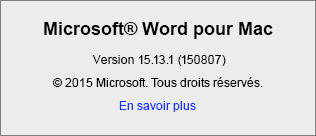
-
La boîte de dialogue qui s’ouvre contient un numéro de version qui commence soit par « 15 », soit par « 16 ».
Supprimer les logiciels Office 16.xx
Si vous exécutez une build 16.xx et souhaitez rétablir une build 15.xx, procédez comme suit :
-
Quittez tous les logiciels Office 2016 pour Mac.
-
Accédez au Finder > Applications.
-
Faites défiler la liste et cliquez avec le bouton droit sur les applications + Placer dans la corbeille que vous souhaitez supprimer.
Par exemple, si vous souhaitez rétablir toutes les applications Office, supprimez-les toutes. Si vous souhaitez rétablir Word uniquement, supprimez Word uniquement.
-
Microsoft Word
-
Microsoft Excel
-
Microsoft PowerPoint
-
Microsoft Outlook - Pour rétablir une version 15.xx d’Outlook, vous devrez également supprimer votre profil Outlook. Vos données de boîte aux lettres stockées sur votre ordinateur seront également supprimées. Si vous avez une boîte aux lettres Microsoft 365, Outlook.com ou Exchange, vous pourrez resynchroniser vos données après avoir reconfiguré votre profil Outlook, une fois l’application réinstallée.
Accédez à votre Bibliothèque > Conteneurs de groupes > UBF8T346G9.Office > Outlook > Profils Outlook 15. Supprimez le dossier « Profil principal » et tout ce qu’il contient.
Remarque : Si vous utilisez un serveur POP/IMAP, veillez à exporter votre boîte aux lettres avant de supprimer votre profil. Pour ce faire, ouvrez Outlook, accédez à Fichier > Exporter, puis suivez les étapes ci-dessus.
-
Microsoft OneNote
-
Installer la dernière version 15.xx d’Office 2016 pour Mac
-
Dans Safari, téléchargez de nouveau les applications Office que vous venez de supprimer. Les liens ci-dessous permettent de télécharger la version 15.xx prête à la production des applications.
Télécharger
Description
Utilisez cette option si vous avez supprimé toutes les applications Office.
Utilisez cette option si vous avez supprimé l’application Word.
Utilisez cette option si vous avez supprimé l’application Excel.
Utilisez cette option si vous avez supprimé l’application PowerPoint.
Utilisez cette option si vous avez supprimé l’application Outlook.
Utilisez cette option si vous avez supprimé l’application OneNote.
-
Une fois le téléchargement du package terminé, ouvrez-le pour démarrer l’installation.
-
Au terme de l’installation, lancez chaque application Office réinstallée pour vérifier qu’elle utilise une version « 15.xx » dans la boîte de dialogue À propos. Si vous avez réinstallé Outlook, vous devez également configurer un nouveau profil ou importer vos données précédentes.
Problèmes connus
-
Après avoir réinstallé les logiciels Office 15.xx, ces messages d’erreur risquent de s’afficher au lancement de Word, Excel et PowerPoint. Ce comportement est voulu et ne signifie aucunement que les logiciels ont été installés de manière incorrecte.
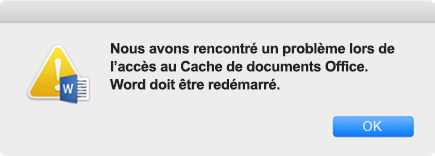
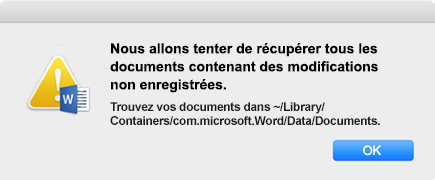
-
Lors de l’effacement du Cache de documents Office, le logiciel peut se bloquer pendant plus de 2 minutes et afficher ce message :
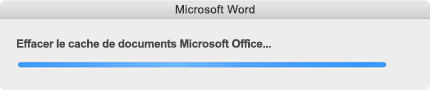
Dans ce cas, appuyez sur le bouton Option, cliquez avec le bouton droit sur le logiciel Office dans le Dock, puis cliquez sur Forcer à quitter. Redémarrez ensuite le logiciel Office. Ce dernier devrait se lancer normalement.
-
D’autres invites à entrer vos nom d’utilisateur et mot de passe peuvent apparaître si vous exécutez des applications 15.xx et 16.xx simultanément (par exemple, Word 16.9 et Outlook 15.41). Pour bénéficier d’une expérience optimale, nous vous recommandons d’installer la même version de Word, Excel, PowerPoint, Outlook et OneNote.
Voir aussi
Revenir à Office 2016 pour Mac après la mise à niveau vers Office 2019 pour Mac











